更新记录
1.0.0(2025-10-24) 下载此版本
初次版本
平台兼容性
uni-app(4.18)
| Vue2 | Vue3 | Chrome | Safari | app-vue | app-nvue | Android | iOS | 鸿蒙 |
|---|---|---|---|---|---|---|---|---|
| √ | √ | √ | √ | √ | √ | √ | √ | √ |
| 微信小程序 | 支付宝小程序 | 抖音小程序 | 百度小程序 | 快手小程序 | 京东小程序 | 鸿蒙元服务 | QQ小程序 | 飞书小程序 | 快应用-华为 | 快应用-联盟 |
|---|---|---|---|---|---|---|---|---|---|---|
| √ | √ | √ | √ | √ | √ | √ | √ | √ | √ | - |
uni-app x(4.04)
| Chrome | Safari | Android | iOS | 鸿蒙 | 微信小程序 |
|---|---|---|---|---|---|
| - | - | - | - | - | - |
其他
| 多语言 | 暗黑模式 | 宽屏模式 |
|---|---|---|
| × | × | √ |
zmt-label 选项卡插件
插件介绍
zmt-label 是一个基于 uni-app 框架开发的选项卡插件,提供了简洁美观的界面和完整的功能。
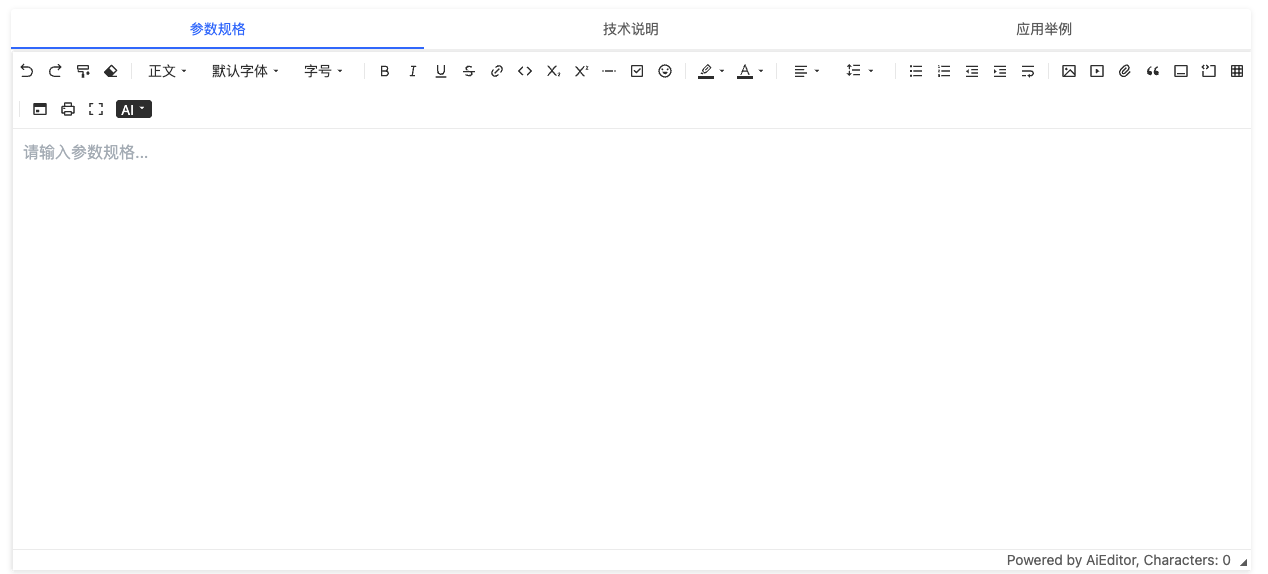
特性
- 📋 包含三个预设选项卡:参数规格、技术说明、应用举例
- 📝 集成 AiEditor 富文本编辑器
- 📊 支持 Markdown 和 HTML 格式内容
- 🔄 内容回显功能
- 🎨 简洁美观的界面设计
- 📱 响应式设计,适配各种屏幕尺寸
- 🚀 轻量级,高性能
安装
方式一:通过 HBuilderX 插件市场安装
- 打开 HBuilderX
- 点击菜单栏的 "工具" -> "插件安装"
- 在插件市场搜索 "zmt-label"
- 点击 "安装" 按钮
方式二:手动导入
- 下载插件包
- 解压到项目的
uni_modules目录下 - 确保目录结构为:
uni_modules/zmt-label/
基本使用
<template>
<view class="container">
<zmt-label
:content="initialContent"
@content-change="handleContentChange"
ref="zmtLabelRef"
></zmt-label>
</view>
</template>
<script>
export default {
data() {
return {
// 初始内容(可选)
initialContent: {
0: {
markdown: "# 参数规格\n\n这是参数规格选项卡的初始内容"
},
1: {
markdown: "# 技术说明\n\n这是技术说明选项卡的初始内容"
},
2: {
markdown: "# 应用举例\n\n这是应用举例选项卡的初始内容"
}
}
};
},
methods: {
// 处理内容变化事件
handleContentChange(content) {
console.log('内容变化:', content);
// content 格式:{ tabIndex: { html: '', markdown: '', key: '', title: '' } }
}
}
};
</script>高级用法
获取所有选项卡内容
<template>
<view>
<zmt-label ref="zmtLabelRef"></zmt-label>
<button @click="getContent">获取内容</button>
</view>
</template>
<script>
export default {
methods: {
getContent() {
const content = this.$refs.zmtLabelRef.getContent();
console.log('所有选项卡内容:', content);
/*
content 格式:
{
0: {
html: '<h1>参数规格</h1>...',
markdown: '# 参数规格...',
key: 'specification',
title: '参数规格'
},
1: { ... },
2: { ... }
}
*/
}
}
};
</script>切换选项卡
<template>
<view>
<zmt-label ref="zmtLabelRef"></zmt-label>
<button @click="switchToTab(0)">参数规格</button>
<button @click="switchToTab(1)">技术说明</button>
<button @click="switchToTab(2)">应用举例</button>
</view>
</template>
<script>
export default {
methods: {
switchToTab(index) {
this.$refs.zmtLabelRef.switchTab(index);
}
}
};
</script>清空内容
<template>
<view>
<zmt-label ref="zmtLabelRef"></zmt-label>
<button @click="clearContent">清空内容</button>
</view>
</template>
<script>
export default {
methods: {
clearContent() {
this.$refs.zmtLabelRef.tabs.forEach((tab, index) => {
if (this.$refs.zmtLabelRef.aiEditors[index]) {
this.$refs.zmtLabelRef.aiEditors[index].clear();
}
});
}
}
};
</script>API
Props
| 参数名 | 类型 | 默认值 | 说明 |
|---|---|---|---|
| content | Object | {} | 初始内容,格式为:{ tabIndex: { html: '', markdown: '' } } |
Events
| 事件名 | 说明 | 回调参数 |
|---|---|---|
| content-change | 内容变化时触发 | content: { tabIndex: { html: '', markdown: '', key: '', title: '' } } |
Methods
| 方法名 | 说明 | 参数 | 返回值 |
|---|---|---|---|
| getContent() | 获取所有选项卡的内容 | 无 | { tabIndex: { html: '', markdown: '', key: '', title: '' } } |
| switchTab(index) | 切换到指定选项卡 | index: 选项卡索引 | 无 |
AiEditor 富文本编辑器
该插件集成了 AiEditor 富文本编辑器,支持以下功能:
- 📝 基础文本编辑:加粗、斜体、下划线、删除线等
- 🔗 链接插入
- 🖼️ 图片上传
- 📊 表格插入
- 💻 代码块
- 📋 列表(有序、无序)
- 📝 Markdown 语法支持
- 🌙 亮色/暗色主题
- 🌐 国际化支持
AiEditor 配置
可以通过修改组件代码来自定义 AiEditor 的配置:
// 在 zmt-label.vue 的 initAiEditors 方法中
const aiEditor = new AiEditor({
element: container,
placeholder: `请输入${tab.title}...`,
height: '400px',
// 可以添加更多配置项
theme: 'light', // 主题:light 或 dark
language: 'zh-CN', // 语言
// 更多配置请参考 AiEditor 官方文档
});兼容性
| 平台 | 兼容性 | 备注 |
|---|---|---|
| H5 | ✅ | 支持所有现代浏览器 |
| 微信小程序 | ✅ | 需在微信小程序开发者工具中运行 |
| 支付宝小程序 | ✅ | 需在支付宝小程序开发者工具中运行 |
| 百度小程序 | ✅ | 需在百度小程序开发者工具中运行 |
| App(iOS) | ✅ | 需使用 HBuilderX 打包 |
| App(Android) | ✅ | 需使用 HBuilderX 打包 |
注意事项
-
AiEditor 依赖:该插件依赖 AiEditor 富文本编辑器,请确保项目中已正确安装 AiEditor。
-
初始内容格式:传入的初始内容可以包含 html 或 markdown 字段,优先使用 markdown。
-
内容变化监听:通过
@content-change事件可以实时获取内容变化,也可以通过getContent()方法主动获取内容。 -
编辑器高度:默认编辑器高度为 400px,可以通过修改组件中的
height属性来自定义。
常见问题
Q1: 如何自定义选项卡标题?
A1: 目前插件预设了三个选项卡标题,如果需要自定义,可以修改组件中的 tabs 数组:
// 在 zmt-label.vue 的 data 中
tabs: [
{ title: '自定义标题1', key: 'key1' },
{ title: '自定义标题2', key: 'key2' },
{ title: '自定义标题3', key: 'key3' }
]Q2: 如何修改编辑器高度?
A2: 可以通过修改组件中的 height 属性:
// 在 zmt-label.vue 的 initAiEditors 方法中
const aiEditor = new AiEditor({
element: container,
placeholder: `请输入${tab.title}...`,
height: '500px', // 修改高度
onChange: () => {
this.emitContentChange();
}
});Q3: 如何获取 HTML 格式的内容?
A3: 通过 getContent() 方法获取的内容中包含 html 字段:
const content = this.$refs.zmtLabelRef.getContent();
const htmlContent = content[0].html; // 获取第一个选项卡的 HTML 内容

 收藏人数:
收藏人数:
 下载插件并导入HBuilderX
下载插件并导入HBuilderX
 赞赏(0)
赞赏(0)

 下载 202
下载 202
 赞赏 2
赞赏 2

 下载 11923411
下载 11923411
 赞赏 1820
赞赏 1820















 赞赏
赞赏

 京公网安备:11010802035340号
京公网安备:11010802035340号